használata DotNetNuke
Az E munka során fogjuk tanulmányozni DotNetNuke. DotNetNuke (rövidítése DNN) - webhely tartalomkezelő rendszer (Web Content Management System, rövidítve WCMS.), Amely felszívódik a legjobb eredmények terén az építési technológia webes projektek.
DNN Web platform kiterjeszti a szoftver nyílt forráskódú, engedéllyel BSD-alapú szerződés. Ez a megállapodás lehetővé teszi, hogy mindenki kap a szoftver ingyenes. Ezen túlmenően, az engedély lehetővé teszi, hogy a külső fejlesztők, hogy bármilyen változás a mögöttes kódot, és készítsen saját IT-megoldások formájában kereskedelmi projektek azzal a feltétellel, hogy nem elmozdulás a DotNetNuke fejlesztőcsapat felelős következményei intézkedéseket.
DotNetNuke alapul alapján a Microsoft ASP.NET technológia. A termék könnyen telepíthető és használható. Az egyre növekvő közösség a fejlesztők, DotNetNuke széles körben elismert, és több mint 700.000 beültetett szerte a világon.
1. fejezet DotNetNuke
DotNetNuke (DNN) # 151; egy tartalomkezelő rendszer honlapján (Eng. Tartalomkezelő rendszer. CMS), amelynek célja a teremtés, végrehajtása és irányítása kereskedelmi és nem kereskedelmi weboldalak és portálok. Úgy tervezték, hogy használható a Microsoft ASP.NET platformon és terjesztik ingyenes, nyílt forráskódú szoftver, licenc alapján szabványos BSD megállapodást.
A széles körű kiegészítő modulok szabványos eszközök és a harmadik fél modulok DotNetNuke képes felépíteni egy komplex tartalomkezelő rendszer (CMS). DotNetNuke modulok és sminkek vannak jelen a nyilvánosság az interneten. Abban az esetben, egy modul vagy a téma nem a nyilvánosság előtt, lehetőség van a beszerzése vagy létrehozása. Ennek köszönhetően a funkcionalitás és finomhangolását a helyek is elegendő a szakmai fejlődését portálok. A fő előnye DotNetNuke:
mnogoportalnost támogatás, amely lehetővé teszi az adminisztrátorok számára gyakorlatilag tetszőleges számú telek. A gazdag funkcionalitás által biztosított számos beépített eszközök segítségével, amelyek könnyen felügyelhető és konfigurálható web hosting, design, tartalom, biztonság és a differenciálás lehetőségeket.
Úgy van beállítva percig. Elég letölteni az oldalról DotNetNuke.com és kövesse az utasításokat. DotNetNuke tartalmaz többnyelvű támogatás, amely lehetővé teszi a rendszergazdák lefordítani a portálok bármilyen nyelvre.
folyamatosan fejlődő nemzetközi csapat a fejlesztők, amely, hála az egyre növekvő felhasználói közösség véleménye és a saját tapasztalatai fejlődés biztosítása a rendelkezésre álló technikai támogatást.
tartalom menedzsment funkciók
tartalomkezelő funkciók közé tartozik a következő funkciókat:
A dokumentumok képviselt hierarchikus bármennyi szinten. A tagok dokumentumtárakhoz könnyen nyomon követni minden változást via RSS előfizetés és bejelentést;
A felhasználó a képesség, hogy mentse a dokumentum változatban, és helyreállítani azokat igény. Van egy időrendi lista a rendelkezésre álló változatok elkészítése, amely lehetővé teszi, hogy a hasznosítást vagy letölthető az előző verzió;
felhasználók hozhatnak létre egy dokumentumtár a semmiből, vagy automatikusan szinkronizálja az új dokumentumtár létező mappa szerkezettel;
A rendszer kialakításának lehetőségét korlátozzák a dokumentumok letöltésére.
A rendszer tartalmaz egy nyílt forráskódú szoftver, amely lehetővé teszi, hogy építsen alapján WCMS mag kereskedelmi projektek nélkül további engedélyezési költségeket.
Megbízható és könnyen fejleszteni a terméket.
Ez jó információs és technikai támogatást.
Egy nagy nemzetközi szakértői közösség és a harmadik fél cégek, amelyek részt vesznek a folyamatos fejlődése a terméket.
Ez egy moduláris felépítésű egy olyan építészet, amely képes egyszerűen bővíthető a funkcionalitás.
Létrehozása és kezelése a tartalom minden oldalon a telek nélkül semmilyen speciális kiképzés.
Elhelyezés az oldalon az oldal tartalmának bármilyen típusú, és hozzá bővítő modulok alkalmassága bevonása nélkül web programozók.
Kompatibilis a legnépszerűbb multimédiás webes technológiák és szolgáltatások: YouTube, MS Silverlight MS Media Player, az Adobe Flash stb
A nyitott API integráció külső rendszerekkel cseréjén alapuló minden népszerű formátumok és szabványok: XML, WebService, ADO, ODBC, stb
Szinten a kernel tartalmaz egy mechanizmust a közös munka a különböző tartalmak és fájlok, beleértve konfigurálását workflow szabályokat.
Támogatja SEO barát URL-t.
Azt fejlett a User Account Control rendszer. Beleértve a fejlett anti-spam rendszer.
Kiváló hibamentesített munka szerepét a biztonság és elválasztása a hozzáférési jogok minden szinten portál: az oldalak, modulok, fájlok szolgáltatásokat.
Támogatása a fejlett technológiák a teljesítmény növelése érdekében - cache-oldalak és egyes részei a webhely forgalom tömörítés, és így tovább.
Támogatás a mobil eszközök.
Integráció az épület egy vállalati portál MS Sharepoint.
Ha van egy profi hardver hosting kiváló a teljesítménymutatókat. Példaként a helyén a New York Stock Exchange, amely működik a WCMS DotNetNuke.
Támogatja a Web farm támogatására felett látogatott projektekben.
Műszaki leírás WCMS DotNetNuke:
operációs rendszer # 150; MS Windows Server.
webszerver # 150; MS IIS.
Keretrendszer ASP.NET 3.5 és újabb.
adattárba (DB) # 150; MS SQL Server.
fejlesztőkörnyezet # 150; MS Visual Studio (C # nyelven).
4. Telepítse webhelykiszolgáló
A hagyományos módszer alkalmazásával a beállítás a master
Az alábbiakban egy példa egy tipikus telepítés:
1. lépés: A telepítő varázsló DotNetNuke.
Végezze el a következő beállításokat az első oldalon a varázsló alkalmazás.
A „Válasszon nyelvet» (Choose Your Language), válassza ki a nyelvet kell használni, mint az alapértelmezett nyelv a honlap, valamint a telepítési varázsló nyelvet. A rendelkezésre álló nyelvek: angol, magyar. Portugál, koreai, olasz, francia, német, spanyol, katalán, holland, lengyel, török, japán és arab.
Válassza ki a szerelés módja # 150; „Normál» (jellemző).
Kattintson a „Next» (Nex t). ?
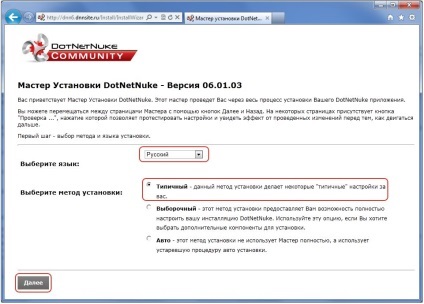
2. lépés: Ellenőrizze a jogosultságokat.
Dotnetnuke van egy nagy lehetőséget, hogy fájlok letöltése és dokumentumkezelés. Ezek a funkciók megkövetelik az egyéni biztonsági beállításokat, hogy a kérelem hozhat létre és kezelheti a fájlokat a saját webhelyére. Ez az oldal ellenőrzi a hozzáférést az aktuális fájlt a számítógépén megfelelő működésének biztosítása érdekében ezeket a funkciókat. Ha a rendszer nem volt megfelelően beállítva, akkor kap tippeket és utasításokat, hogyan kell megoldani a problémát.
Ha a teszt sikeres, egy üzenet jelenik meg: „oldalon már tesztelték engedélyekkel» (A helyszínen át a jogosultságokat ellenőrizni).
Ha a vizsgálatot nem lehetett befejezni, a rendszer nincs megfelelően beállítva. Ebben az esetben az üzenet a lehetséges hibák és hogyan lehet elhárítani a problémát.
Kattintson a „Next» (Következő).
3. lépés: Állítsa be az adatbázis-kapcsolat.
DNN egy tartalomkezelő rendszer, amely az információkat a weboldal az adatbázisban. Ez az oldal lehetővé teszi, hogy a beállításokat használt Dotnetnuke, hogy kapcsolatot létesítsen az adatbázissal. Ha telepíti a DNN a távoli szerver hosting számla (fogadási számla), a szolgáltató meg kell adnia minden releváns információt előre. Ha telepíti a DNN a helyi rendszer, akkor ajánlott az alapértelmezett beállításokat.
A vonal „Válassza ki az adatbázist» (Adatbázis kiválasztása), válasszon az alábbi lehetőségek közül, és hogy a megfelelő beállításokat:
A szöveges mezőben, „Fájl neve» (Fájlnév), írja be az adatbázis fájlt (a App_Data mappa).
Az „integrált biztonság» (Integrated Security), válasszon az alábbi lehetőségek közül:
Törölje a jelet, ha van egy felhasználónév / jelszó az adatbázis eléréséhez, és adja meg felhasználónevét és jelszavát.
A szöveges mezőben a „Belépés» (User ID), írja be a bejelentkezési adatbázisok.
A szöveges mezőben „Password» (Jelszó), írja be a jelszót az adatbázishoz.
A sorban a „Run nevében az adatbázis tulajdonosa» (Futtatás db Tulajdonos) válasszon egyet az alábbiak közül:
Jelölje be a négyzetet, ha használja egy adatbázist, az adatbázis tulajdonosa.
Törölje a jelet, ha a munka az adatbázist, amely a felhasználó a megadott felhasználónévvel.
Kérésre. A szövegdobozba „Object selejtező» (Object selejtező) Az elő- az összes adatbázis-objektumokat. Ez segít elkerülni a konfliktust nevek adatbázis-objektumok.
A szövegdobozba „Database» (Database), írja be a nevét az adatbázis, amit korábban létrehozott az SQL szerver.
Az „integrált biztonság» (Integrated Security), válasszon az alábbi lehetőségek közül:
Törölje a lehetőséget, ha van egy felhasználónév / jelszó az adatbázis eléréséhez, és adja meg felhasználónevét és jelszavát.
A szöveges mezőben a „Belépés» (User ID), adja meg a felhasználónevet az adatbázis.
A szöveges mezőben „Password» (Jelszó), írja be a jelszót az adatbázisban.
A sorban a „Run nevében az adatbázis tulajdonosa» (Futtatás db Tulajdonos) válasszon egyet az alábbiak közül:
Jelölje be a négyzetet, ha dolgozik egy adatbázist, az adatbázis tulajdonosa.
Törölje a jelet, ha dolgozik az adatbázist, amely a felhasználó a megadott felhasználónévvel.
Kérésre. A szövegdobozba „specifikátor objektumról» (Object selejtező) Az elő- az összes adatbázis-objektumokat. Ez segít elkerülni a konfliktust az objektum nevét.
Kattintson a „Next» (Következő)
4. lépés: A épület tárol.
Forgatókönyv adatbázisok automatikusan elindul, és látni fogja a haladást a telepítési folyamatot. Befejezése után a telepítési folyamat megjelenik a „Telepítés kész adatbázis» (szerelése Database Complete).
Kattintson a „Next» (Következő)
5. lépés: A fiók beállításai privilegizált felhasználó és a weboldal információkat.
Ez mindössze két területen jelszó alkalmazásával.
A szöveges mezőben „Name» (First Name) adja meg a csomópont nevét veszi.
A szöveges mezőben „Name» (Vezetéknév), írja be a nevét a fogadó számla.
A „User Name” mezőbe (User Name), hogy írja be a fogadó számla.
A szöveges mezőben „Password» (Jelszó), írja be a jelszót a fogadó számla.
A szöveges mezőben a „Jelszó megerősítése» (Jelszó megerősítése), írja be a jelszót egy másik fiókot.
A szakasz „Információs honlap» (A honlapot Information), töltse ki az alábbi adatokat:
A szövegdobozba „weboldal neve» (A honlapot cím), írja be a nevét az oldalon.
A telepítés befejezéséhez kattintson a „Next» (Következő)
Ön csak letöltött a honlapon megjelenik a telepítés befejezéséhez, amint bejelentkezik fiókjába Super User.
Készítsen beállításait egyéni telepítés
DNN lehetővé teszi, hogy módosítsa a beállításokat a telepítés során hozzáadásával vagy eltávolításával fájlokat a telepítési mappát. A telepítés során a DNN «néz ki” a telepítési könyvtárban annak kiderítésére, hogy van-e új fájlokat fel kell dolgozni a telepítés során. Meg lehet változtatni a folyamat DNN telepítés hozzáadásával vagy eltávolítja a fájlokat almappákat.
Az alábbiakban egy példa arra, hogyan adhat fájlokat a telepítési folyamat során, amikor a felhasználó DNN felszerelési mód:
- Töltse le a telepítő fájlt DNN honlapján DonNetNuke.com.
- Csomagolja ki a telepítő fájlt.
- A bontsa ki a telepítés, megy a telepítési mappát. Ez több almappákat, amelyek némelyike bizonyos tulajdonságokkal DNN, amit meg lehet változtatni a telepítés során.
- Add az alábbi tömörített fájlokat a megfelelő almappát, hogy elérhetővé a telepítési folyamat során:
Nyelv: Add nyelvi csomag archív zip-fájlokat a Telepítés / Languages mappa (Beállítás / Nyelvek).
Modulok: Add telepítés archív modulok zip-fájlokat a Telepítés / modul mappát. Ez a mappa tartalmazza egyes modulok kiterjesztésű .resources és a .zip kiterjesztést. A modulok .zip kiterjesztésű automatikusan települ. Kiterjesztésű .resources # 150; jelennek meg a listában négyzeteket, ahol lehet, vegye figyelembe a modulokat kell telepíteni a telepítési folyamat során.
Teljesítmény: Add egy archív zip-file szolgáltatók a Telepítés / Provider mappát.
Cover: Add egy archív zip fájlt a fedél Telepítés / bőr mappa
2. fejezet DotNetNuke a példa a vállalkozás „NP Interregionális Szövetség építési szervezetek”
Ez magában foglalja a kalap, amelyben a képeket változtatni modul telepítve. Ez a modul lehetővé teszi, hogy módosítsa a képet felváltva egymás után. Továbbá, a linkek bár jelen van itt, amelynek célja formájában kép-gombok:

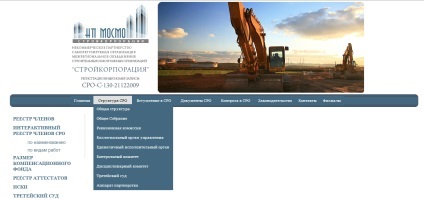
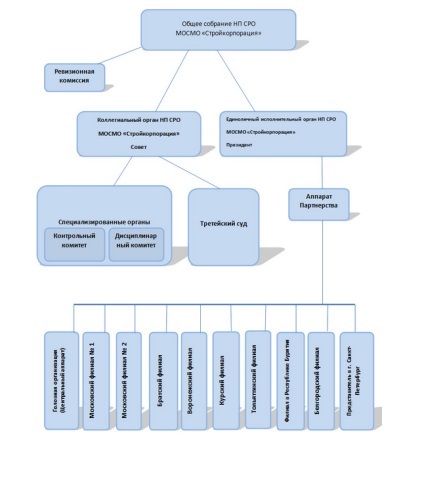
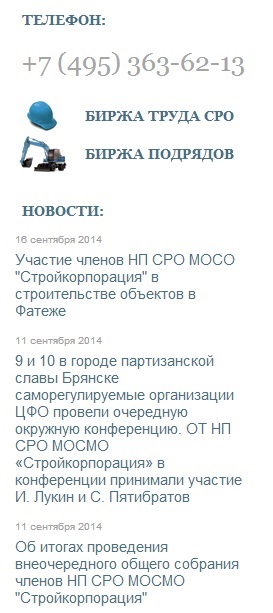
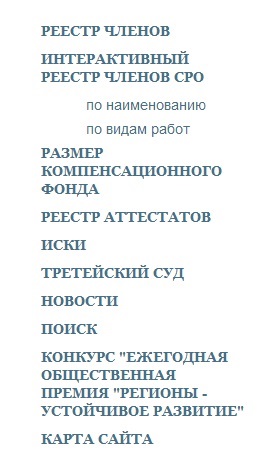
Ott lesz általános információkat a cég.

Amint látjuk a site szerkezete meglehetősen egyszerű és egyértelmű, hogy megtanulják. CMS DotNetNuke nagy létrehozására mind a rendszeres otthoni helyek, névjegykártyák, és a komplex vállalati honlapok. Akkor hozzon létre egy honlapot bármilyen orientáció és a tárgy, mint A helyszínen van egy nagy számú modulok bárhol lehet használni, és saját belátása szerint, és használja őket, hogy hozzon létre igazán jó helyek.
PAGE \ * MERGEFORMAT 3